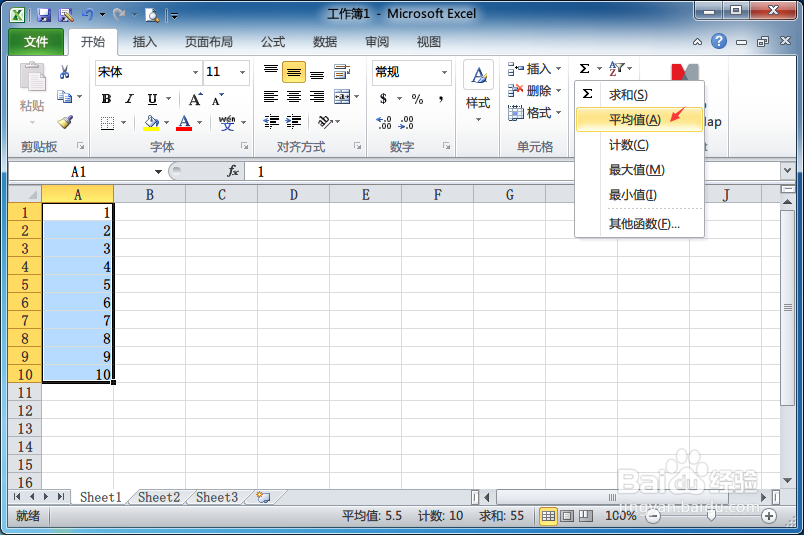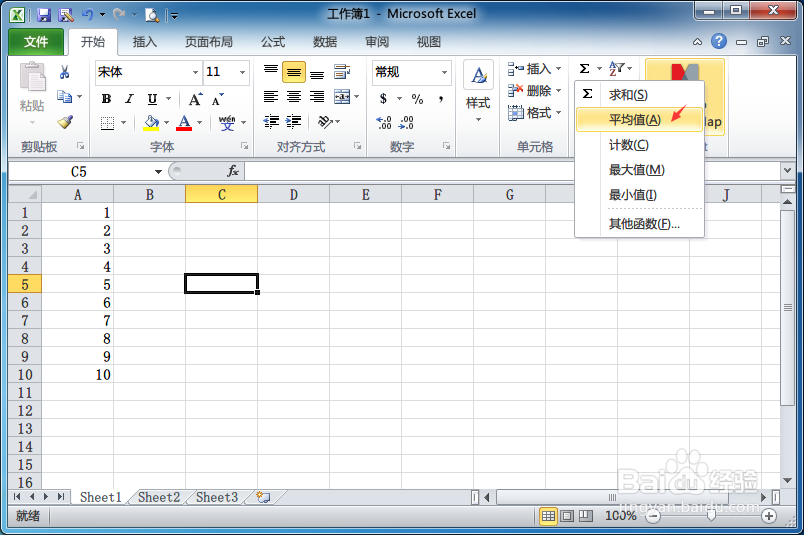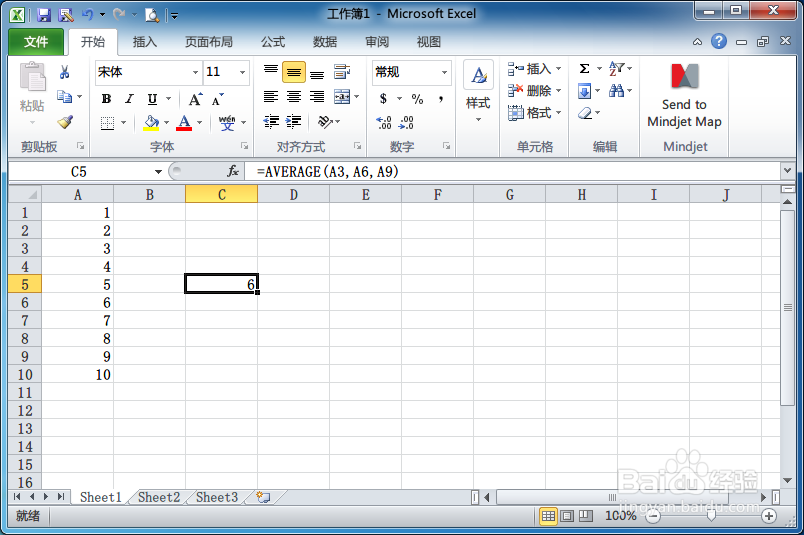Excel如何求平均值
Excel函数非常强大,可以方便地求平均值,下面举例说明如何求多个数的平均值
工具/原料
Microsoft.Office.Excel.2010
连续区域-求平均值
1、输入一组需要求平均值的数字;
2、选中需要求平均值的数字所在的单元格-连续区域;
3、依次选择“开始”选项卡 -- “∑”函数 -- “平均值”;
4、看看运算结果。
非连续区域-求平均值
1、选择需要显示平均值结果的单元格后,单击“开始”选项卡 -- “∑”函数 -- “平均值”
2、“按住Ctrl键+单击鼠标左键”选择需求平均值的非连续的各个单元格,并按回车(Enter);
3、非连续区域的平均值结果!
声明:本网站引用、摘录或转载内容仅供网站访问者交流或参考,不代表本站立场,如存在版权或非法内容,请联系站长删除,联系邮箱:site.kefu@qq.com。
阅读量:70
阅读量:77
阅读量:20
阅读量:34
阅读量:42